Recuva من CCleaner هي أداة استعادة بيانات شائعة للغاية تقدم مجموعة واسعة من الميزات. يمكن للمستخدمين تنزيل إصدار Recuva المجاني من موقعه على الويب أو حتى الترقية إلى إصدار مدفوع الأجر. أذا أردت استعادة ملفات البيانات المحذوفة أو المفقودة ، فقد تفكر في تنزيل برنامج Recuva أيضًا. رغم ذلك ، فإن السؤال هو ما مدى كفاءة برنامج Recuva المجاني أو هل يجب أن تبحث عن بديل لبرنامج Recuva.
في هذا المنشور ، سوف نستكشف طريقة استعادة ملفات Recuva ونجعلك أيضًا على دراية ببدائل Recuva أيضًا.
الجزء 1. ما هو برنامج recuva لاستعادة الملفات؟
Recuva Data Recovery هو برنامج متاح مجانًا و برنامج قوي لاستعادة الملفاتلنظام التشغيل Windows ، المملوك لشركة CCleaner. يمكن استخدامه للبحث عن أي محتوى محذوف أو مفقود على جهاز الكمبيوتر الذي يعمل بنظام Windows. على الرغم من ذلك ، يدعم برنامج Recuva المجاني أيضًا استعادة البيانات من العديد من المصادر الأخرى والأجهزة الخارجية أيضًا.
نظرًا لأن برنامج Recuva المجاني يأتي مع خيارات مقيدة ، يتم تشجيع المستخدمين على شراء نسخته المتميزة التي تكلف 19.95 دولارًا.
- يدعم استرداد ملف Recuva الفحص العادي والعميق ، مما يسمح للمستخدمين بالذهاب مع الخيار المفضل لديهم.
- تعرض الواجهة معاينة للبيانات المستردة بصحتها بأكواد ألوان مختلفة.
- يمكنه إجراء استعادة البيانات على قسم Windows الداخلي أو وحدة متصلة مثل محرك أقراص USB ، وكاميرا رقمية ، ومشغل MP3 ، وما إلى ذلك.
- يمكنه استرداد البيانات حتى من قرص مهيأ والعديد من السيناريوهات الأخرى.
- يمكنك استعادة الصور ومقاطع الفيديو ورسائل البريد الإلكتروني ومستندات Word وملفات PDF والملفات المهمة الأخرى.
التوافق:
حاليًا ، يدعم الإصدار المجاني من Recuva أنظمة التشغيل Windows XP و Vista و 7 و 8 و 10 بالإضافة إلى Windows Server 2003 و 2008
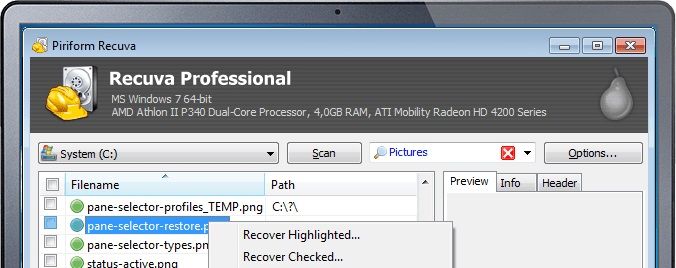
الجزء 2. كيفية استخدام برنامج Recuva على نظام التشغيل Windows 10؟
يتوفر تطبيق Recuva المجاني لكل إصدار رئيسي من Windows ويمكن استخدامه بسهولة. أولاً ، تحتاج إلى تنزيل برنامج Recuva من خلال زيارة موقعه الرسمي على الويب. بمجرد الانتهاء من تنزيل برنامج Recuva للكمبيوتر الشخصي ، قم بتثبيت التطبيق واتبع الخطوات التالية:
الخطوة 1: حدد نوع الملف المراد فحصه
نظرًا لأنك ستطلق تطبيق Recuva على نظام Windows ، فسيُطلب منك اختيار نوع البيانات التي تريد البحث عنها. حدد نوع البيانات ذات الصلة ، أو ضع علامة على "كل الملفات" إذا لم تكن متأكدًا مما تريد البحث عنه.

الخطوة 2: اختر موقعًا للمسح
في الخطوة التالية ، تحتاج إلى اختيار المكان الذي ترغب في أن يقوم برنامج Recuva المجاني بمسح البيانات المفقودة فيه. يمكن أن يكون وسيطًا خارجيًا متصلًا ، أو مجلدًا داخليًا ، وما إلى ذلك. يمكنك تحديد موقع المجلد يدويًا أيضًا والمتابعة.
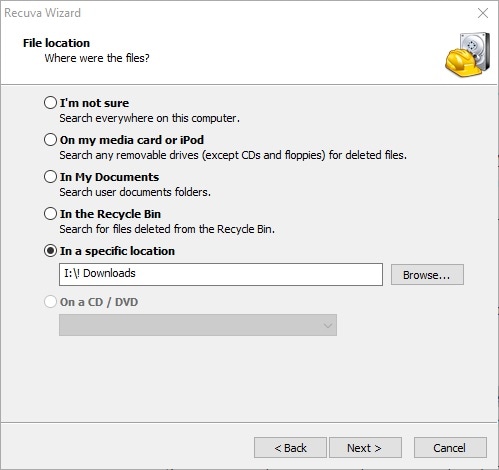
الخطوة 3: دع التطبيق يفحص الموقع
نظرًا لأن Recoverit سيبدأ في مسح الموقع المحدد ، يمكنك فقط الجلوس والانتظار لبعض الوقت حتى تكتمل العملية. قد تشير نتائج الاسترداد إلى خيارات مختلفة. الملفات التي تم تمييزها باللون الأخضر آمنة ويمكن استعادتها بالكامل بينما تكون الملفات ذات العلامات الصفراء تالفة جزئيًا. من ناحية أخرى ، تتضرر الملفات الحمراء بشدة وقد لا يتم استعادتها.
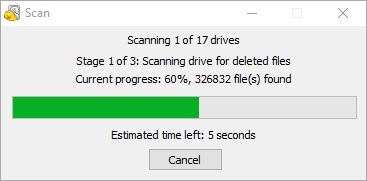
في النهاية ، سيعرض تطبيق Recuva النتائج المسترجعة بثلاثة ألوان مختلفة. الملفات ذات العلامات الخضراء آمنة ويمكن استعادتها بالكامل. الملفات المميزة باللون الأصفر تالفة جزئيًا بينما الملفات باللون الأحمر تالفة بشدة وقد لا تتم استعادتها.
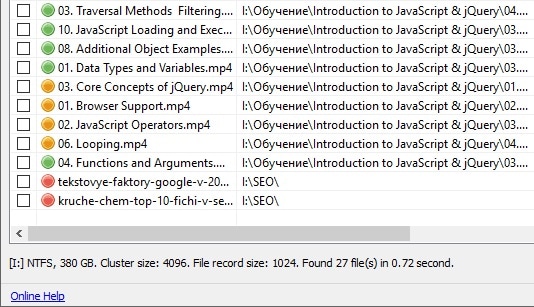
الخطوة 4: استعادة البيانات المفقودة
يمكنك ببساطة معاينة البيانات المستردة مثل الصور ومقاطع الفيديو على واجهة Recuva. من هنا ، يمكنك تحديد البيانات التي ترغب في استعادتها والنقر فوق الزر "استرداد" لحفظها.
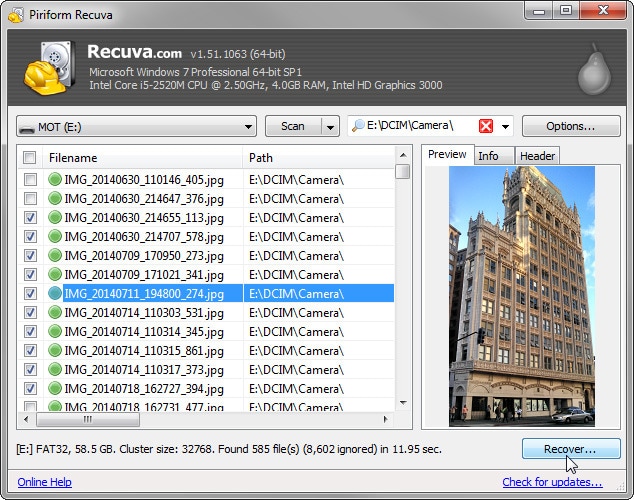
الجزء 3. لماذا قد تحتاج إلى بدائل Recuva؟
بينما يقوم الإصدار المجاني من Recuva بعمل لائق لاستعادة البيانات ، إلا أنه يحتوي على العديد من أوجه القصور أيضًا. فيما يلي بعض الأسباب التي تجعل المستخدمين يبحثون عن بديل لبرنامج Recuva.
- نظرًا لأن Recuva متاح فقط لنظام التشغيل Windows ، فغالبًا ما يبحث الأشخاص عن بديل Recuva Mac لإجراء استعادة البيانات على macOS.
- يوفر برنامج Recuva المجاني نتائج استعادة البيانات المتوسطة فقط. ينتج عن معظم عمليات المسح نتائج وسيطة للبيانات التي لا يمكن استعادتها بالكامل.
- لا يدعم استرداد ملفات Recuva الكثير من ملفات البيانات والتنسيقات حتى الآن.
- أيضًا ، قد لا تحصل على نتائج مثمرة لاستعادة البرامج الضارة أو البيانات المصابة بالفيروسات.
- لا يمكن للمستخدمين إنشاء وسائط قابلة للتمهيد باستخدام Recuva يمكن أن تساعد في استعادة البيانات عند تعطل النظام.
الجزء 4. أفضل 5 بدائل مجانية لبرنامج Recuva لاستعادة البيانات
نظرًا للأسباب المذكورة أعلاه ، غالبًا ما يبحث الأشخاص عن بدائل Recuva التي يمكن أن تسفر عن نتائج أفضل بكثير. نوصي بتجربة الخيارات التالية لأنها ستشكل بديلاً مثاليًا لبرنامج Recuva.
1. Recoverit Free Data Recovery
Wondershare Recoverit Data Recovery software هو بالتأكيد أفضل بديل لبرنامج Recuva يمكنك تجربته. بغض النظر عن سبب فقدان البيانات أو حذفها ، يمكن أن يساعدك Recoverit في استردادها كلها. ما يجعله بديلًا مثاليًا لبرنامج Recuva Mac هو أنه يدعم macOS بالإضافة إلى إصدارات Windows الرائدة. تُعرف الأداة بأعلى معدل لاستعادة البيانات (96٪) في الصناعة. هناك إصدارات مجانية ومميزة من Recoverit يمكن للمرء تجربتها من موقعه على الويب.
Recoverit - أفضل برنامج لاستعادة ملفات Word
- استرجع مستندات Word من جميع أجهزة التخزين مثل Mac.
- استرجع أكثر من 1000 نوع وتنسيقات من الملفات في مواقف مختلفة.
- قم بمسح ومعاينة الملفات قبل استعادتها من القرص الصلب MacBook.
الايجابيات:
- ارتفاع معدل استعادة البيانات
- سهل الاستخدام
- توافق عالي مع Windows و Mac
- معاينة البيانات المتاحة
السلبيات:
- النسخة المجانية لها ميزات محدودة
يعد استخدام Recoverit Data Recovery لاستعادة المحتوى المفقود أمرًا سهلاً للغاية لأنه يتبع عملية نقر بسيطة.
الخطوة 1: حدد وضع استرداد سلة المحذوفات
في البداية ، تحتاج إلى توصيل بطاقة SD الخاصة بهاتفك بجهاز الكمبيوتر الخاص بك وتشغيل Recoverit. من المنزل ، اختر إجراء الاسترداد من محرك أقراص خارجي. للمتابعة ، تحتاج إلى تحديد نوع الجهاز الذي قمت بتوصيله. في هذه الحالة ، ستكون بطاقة SD. أيضًا ، حدد موقعًا لإجراء استعادة البيانات. هذا هو محرك الأقراص الذي يصور بطاقة SD المتصلة.

الخطوة 2: فحص الموقع
سيبدأ Recoverit في مسح الموقع المحدد والبحث عن أي بيانات يمكن الوصول إليها على بطاقة SD الخاصة بك. فقط انتظر بضع دقائق حتى تكتمل العملية.

الخطوة 3: معاينة واسترداد
بمجرد عرض النتائج ، يمكنك فقط معاينة ملفات الوسائط المستردة وتحديد المحتوى الذي تختاره. في النهاية ، ما عليك سوى النقر فوق الزر "استرداد" لحفظ ملفاتك.

2. TestDisk
TestDisk هو تطبيق مجاني لاستعادة البيانات يعمل بكفاءة على جميع أنواع أنظمة التشغيل. يمكنك تشغيله على Linux و SunOS و macOS و Windows وحتى DOS. في حين أن واجهة المستخدم ليست بهذه الودية ، فإن التطبيق المجاني سيقوم بالمهمة المطلوبة.
- عندما تعاني من فقدان البيانات ، تجنب استخدام جهاز الكمبيوتر الخاص بك أو إعادة تشغيله عدة مرات لمنع الكتابة فوق البيانات.
- حاول استخدام أداة الاسترداد بمجرد أن تعاني من فقدان البيانات للحصول على نتائج أفضل.
- أثناء البحث عن أداة استرداد ، تأكد من مراعاة ميزاتها ومعدل الاسترداد وسهولة الاستخدام والتوافق والمعلمات الأخرى.
- ضع في اعتبارك استخدام أداة استرداد تدعم إنشاء وسيط قابل للتمهيد ، بحيث يمكنك إجراء استعادة البيانات على نظام معطل.
- إذا كنت لا تريد أن تعاني من فقدان البيانات غير المرغوب فيه ، فاحرص دائمًا على الاحتفاظ بنسخة احتياطية من ملفات البيانات المهمة.
- قم بتثبيت أداة لمكافحة البرامج الضارة وحافظ على نشاط الفحص لحماية نظامك من هجوم الفيروسات.
الايجابيات:
- متاح مجانا
- يعمل على أنظمة تشغيل Windows و Mac وحتى Linux
السلبيات:
- معدل استرداد منخفض
- لا تتوفر معاينة
- من الصعب استخدام
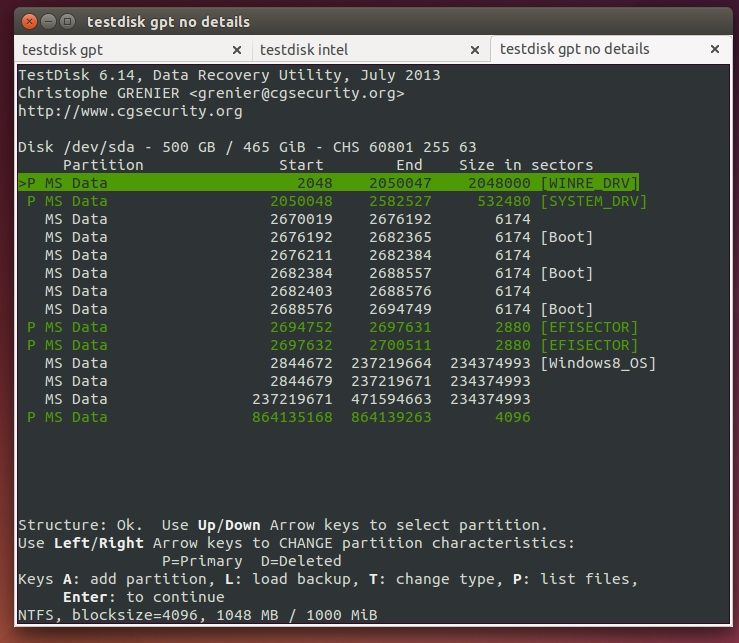
3. DiskDigger
DiskDigger هو بديل آخر لبرنامج Recuva يمكنك تجربته. وهو يدعم إصدارات Windows و Linux الرائدة ولكنه غير متوفر لنظام التشغيل Windows حتى الآن. يمكنك تجربة نسخته المجانية أو الحصول على اشتراك مميز مقابل 14.99 دولارًا من موقعه على الويب.
- يستخدم DiskDigger في الغالب لاستعادة الصور ومقاطع الفيديو والتسجيلات الصوتية من أنواع مختلفة.
- قد لا تسفر عن نتائج إيجابية لاستعادة المستندات أو الملفات المضغوطة.
- توفر الواجهة معاينة لملفات الوسائط التي يتم استخراجها.
- ينتج عنه نتائج إيجابية للبيانات المحذوفة عن طريق الخطأ ، لكن لديه قيود على السيناريوهات الأخرى.
- تتوفر أداة استعادة البيانات لنظام التشغيل Linux وكذلك إصدارات Windows
الايجابيات:
- سهل الاستخدام
- الإصدارات المجانية والمدفوعة متوفرة
السلبيات:
- معدل استرداد منخفض
- لا يمكن استعادة البيانات من نظام معطل

4. Wise Data Recovery
يوفر Wise Data Recovery حلاً بسيطًا وسهل الاستخدام لاستعادة جميع أنواع الملفات من المصدر. يتضمن ذلك القسم الداخلي للنظام بالإضافة إلى أي جهاز خارجي. في حين أن الإصدار الأساسي مجاني ، يمكن للمستخدمين الترقية إلى الإصدار المتميز من خلال الحصول على اشتراك مدفوع.
- هذا تطبيق خفيف الوزن يعمل على أنظمة التشغيل Windows XP و Vista و 7 و 8 و 10
- يوفر عملية نقر لاستعادة جميع أنواع البيانات ، مثل الصور ومقاطع الفيديو ورسائل البريد الإلكتروني والمستندات والمزيد.
- تسمح واجهة Wise Data Recovery بمعاينة ملفات البيانات ، مما يتيح لنا إجراء استرداد انتقائي.
- يمكنك استعادة البيانات باستخدام بديل Recuva من محرك أقراص داخلي أو مصدر خارجي
الايجابيات:
- موثوقة وسهلة الاستخدام
- معاينة البيانات متاح
السلبيات:
- غير متوفر لنظام التشغيل Mac
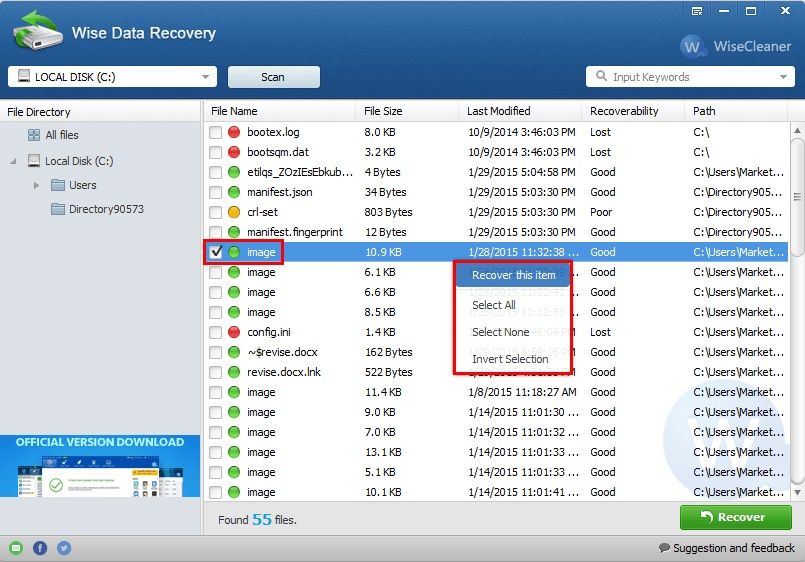
5. FreeUndelete
كما يوحي الاسم ، هذه أداة مجانية لاستعادة البيانات ستساعدك في استعادة بياناتك المحذوفة عن طريق الخطأ. إنه يعمل مع كل إصدار Windows رئيسي وهو معروف بواجهته سهلة الاستخدام. رغم ذلك ، إذا كنت تبحث عن بديل لبرنامج Recuva Mac ، ففكر في تخطي هذا الخيار.
- يمكن أن يساعدك في استعادة البيانات المحذوفة عن طريق الخطأ وكذلك البيانات المحذوفة من سلة المحذوفات.
- يمكنك إجراء استعادة البيانات على القرص الصلب الداخلي لنظام Windows أو وسائط اتصال خارجية.
- الأداة متاحة مجانًا وتدعم أنظمة FAT وكذلك أنظمة NTFS.
- يمكنك أيضًا تحديد موقع معين للمسح أيضًا.
الايجابيات:
- بدون تكلفة
- سهل الاستخدام
- يدعم جميع أنواع البيانات الرئيسية
السلبيات:
- غير متوفر لنظام التشغيل Mac
- معدل استرداد منخفض
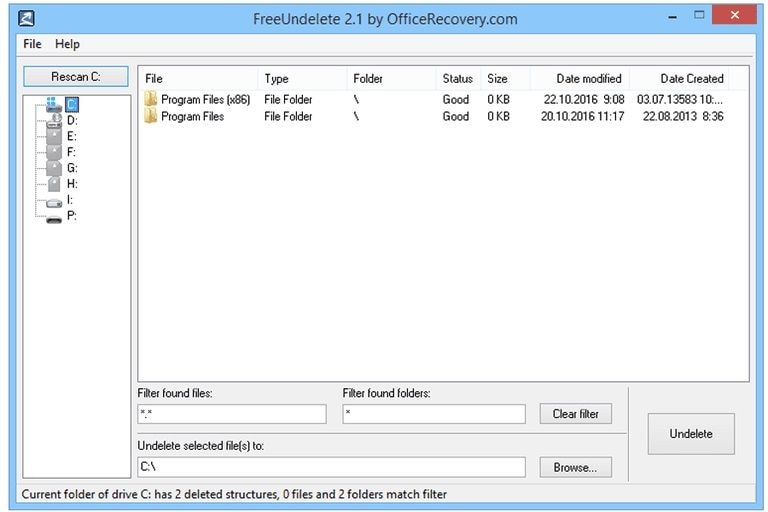
| برامج الاسترداد | يدعم | معدل الاسترداد | سهولة الاستعمال | النسخة | أنواع البيانات المدعومة | التقييم |
| Recuva | Windows | متوسط | معتدل | مجاني ومدفوع | معتدل | 7.5 |
| Recoverit | نظامي التشغيل Windows و Mac | عالى | سهل جدا | مجاني ومدفوع | شامل | 9.5 |
| TestDisk | Linux و Windows و Mac | منخفض | صعبة | مجاني | معتدل | 7 |
| DiskDigger | لينكس وويندوز | متوسط | معتدل | مجاني ومدفوع | معتدل | 8 |
| Wise Data Recovery | Windows | متوسط | سهلة | مجاني ومدفوع | عالى | 8.5 |
| FreeUndelete | Windows | متوسط | سهلة | مجاني | عالى | 8 |
الجزء 5. نصائح لاستعادة البيانات في ظل سيناريوهات مختلفة
كما تعلم ، يمكن أن تكون عملية استعادة البيانات صعبة. إذا كنت ترغب في الحصول على نتائج إيجابية ، ففكر في اتباع هذه الاقتراحات.
- عندما تعاني من فقدان البيانات ، تجنب استخدام جهاز الكمبيوتر الخاص بك أو إعادة تشغيله عدة مرات لمنع الكتابة فوق البيانات.
- حاول استخدام أداة الاسترداد بمجرد أن تعاني من فقدان البيانات للحصول على نتائج أفضل.
- أثناء البحث عن أداة استرداد ، تأكد من مراعاة ميزاتها ومعدل الاسترداد وسهولة الاستخدام والتوافق والمعلمات الأخرى.
- ضع في اعتبارك استخدام أداة استرداد تدعم إنشاء وسيط قابل للتمهيد ، بحيث يمكنك إجراء استعادة البيانات على نظام معطل.
- إذا كنت لا تريد أن تعاني من فقدان البيانات غير المرغوب فيه ، فاحرص دائمًا على الاحتفاظ بنسخة احتياطية من ملفات البيانات المهمة.
- قم بتثبيت أداة لمكافحة البرامج الضارة وحافظ على نشاط الفحص لحماية نظامك من هجوم الفيروسات.
الاستنتاج
الآن عندما تعرف برنامج Recuva المجاني وكيفية استخدامه ، يمكنك بسهولة استعادة البيانات المفقودة. بصرف النظر عن ذلك ، قمنا أيضًا بإدراج بعض أفضل بدائل Recuva التي يمكنك التفكير في استكشافها. على سبيل المثال ، يوفر Wondershare Recoverit Data Recovery استرجاعًا متقدمًا وسهل الاستخدام للبيانات في جميع السيناريوهات. إنه متاح لكل من Windows و Mac وسيتيح لك استعادة جميع أنواع البيانات المفقودة من العديد من المصادر في أي وقت من الأوقات.
ما هو الخطأ في Mac
- استعد جهاز Mac الخاص بك
- استعادة البيانات الخاصة بك مجانا.
- هل تم استبدال الملفات؟ استعادتها.
- استعادة بطاقة SD المنسقة.
- ما الميزات الأخرى على Mac؟
- إصلاح جهاز Mac الخاص بك
- حذف جهاز Mac الخاص بك

Khalid Abdullahi
contributor Editor
Generally rated4.5(105participated)